
Als je een probleem hebt met je muziekcollectie die niet beschikbaar is op Apple Music, ben je niet de enige. Hoewel Apple Music een geweldige concurrent is voor andere platforms zoals Spotify, veel gebruikers hebben geklaagd over talloze problemen met deze applicatie. Wat het ook is, dit artikel laat je zien hoe je een fout met je muziek kunt oplossen item niet beschikbaar op Apple MusicEn tips voor het downloaden van uw favoriete artiesten of albums van Apple Music, zodat u ze voor altijd kunt bewaren.
Inhoudsopgave Deel 1. Waarom blijft Apple Music melden dat het item niet beschikbaar is?Deel 2. Hoe zorg ik ervoor dat een muziekitem beschikbaar blijft op Apple Music?Deel 3: Extra tips: maak voor altijd een back-up van Apple Music-itemsDeel 4. Overzicht
Wanneer u een nummer op Apple Music begint af te spelen, maar ontdekt dat het item niet beschikbaar is op Apple Music, kunnen de redenen hiervoor divers zijn:
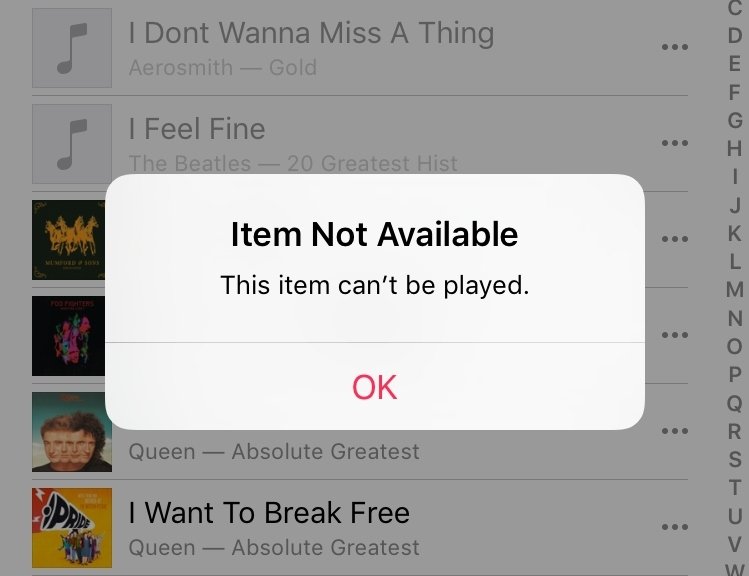
Als u de oorzaak van het probleem vaststelt, kunt u de juiste oplossing toepassen en uw muziek weer laten stromen.
Als je Apple Music steeds blijft zeggen dat het item niet beschikbaar is, kun je de onderstaande oplossingen proberen. Dit deel behandelt verschillende beschikbare oplossingen om het probleem met het afspelen van Apple Music op te lossen.
Voordat u zich verdiept in andere probleemoplossingsmethoden om een item te repareren dat niet beschikbaar is op Apple Music, is het een goede keuze om de servicestatus van Apple Music te controleren. U kunt terecht op Apple's systeemstatus pagina om te controleren of er een bug of storing is op Apple Music. Dit geeft u de huidige status van elke Apple-service: rood betekent dat deze down is en groen betekent dat deze online en volledig functioneel is.
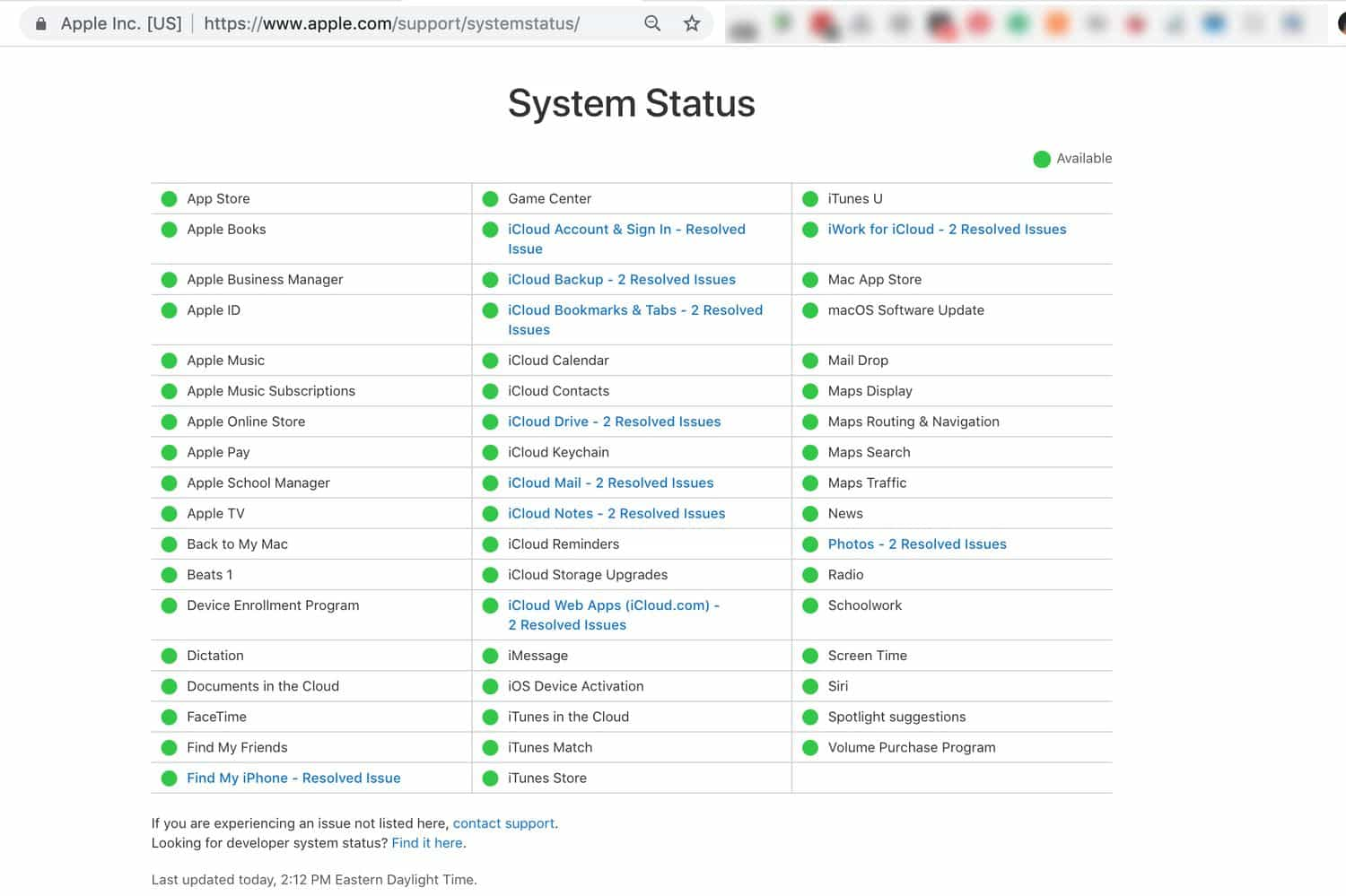
Als er geen sprake is van een serviceonderbreking en het probleem waarbij Apple Music geen items afspeelt nog steeds bestaat, kunt u de volgende oplossingen proberen om het probleem te verhelpen.
Net als andere muziekstreamingservices stelt Apple Music hoge eisen aan de stabiliteit en snelheid van uw internetverbinding. Een mogelijke reden waarom u geen items op Apple Music kunt afspelen, is dat er vertragingen of andere problemen zijn op het netwerk, vooral wanneer u muziek van cd-kwaliteit wilt afspelen. Controleer daarom uw wifi en zorg ervoor dat deze stabiel genoeg is om Apple Music te streamen. Wanneer er iets mis is met uw netwerk, probeer dan uw apparaat te verbinden met een andere wifi of gebruik gewoon uw mobiele data.

Als een item niet beschikbaar is op Apple Music, zorg er dan voor dat je de iCloud-muziekbibliotheek hebt ingeschakeld. Apple wil dat je een naadloze muziekervaring hebt, ongeacht het apparaat dat je gebruikt. De functie die dit allemaal mogelijk maakt, is de iCloud-muziekbibliotheek. Volg hiervoor deze stappen:
Op Mac, open de Muziek-app en klik links in de bovenste menubalk op Muziek > Voorkeuren. Zorg ervoor dat u zich in het tabblad Algemeen bevindt. Vink hier het vakje aan voor Bibliotheek synchroniseren (uw Apple ID). Klik ten slotte op OK > Bibliotheek samenvoegen.

Op iPhone en iPad, open de app Instellingen, scroll naar beneden en tik op Muziek. Zet de schakelaar voor Bibliotheek synchroniseren aan.
On Windows, open de Muziek-app en klik op de knop met de drie puntjes in de bovenste menubalk. Klik op Instellingen > Algemeen. Schakel Bibliotheek synchroniseren in.

Nadat u iCloud-muziekbibliotheek of Synchronisatiebibliotheek op uw Mac hebt ingeschakeld, WinOf u nu muziek luistert op een Apple Music-apparaat, iPhone of iPad, u kunt controleren of het item beschikbaar is op elk apparaat met de Apple Music-app.
Als sommige items grijs zijn of aangeven dat het item niet beschikbaar is, is het waarschijnlijk dat het nummer/album uit uw land is verwijderd. In zo'n geval kunt u niets doen totdat het nummer weer beschikbaar is. Als u echt naar dat specifieke muzieknummer wilt luisteren, overweeg dan om alternatieve muziekstreamingservices te gebruiken zoals Spotify of Getijden.
Als u vastzit in een probleem dat een item niet beschikbaar is op Apple Music, is een andere mogelijke methode die voor u beschikbaar is om de Apple Music-app eenvoudigweg bij te werken naar de nieuwste versie. Om te controleren welke versie uw app heeft, gaat u naar de App Store of ga naar de Google Play Store en zoek naar Apple Music. Als er een update-optie is, moet u eerst uw Apple Music-app updaten.
Soms kan een verouderde of beschadigde cache afspeelproblemen veroorzaken op Apple Music. Gelukkig kun je op Android de cachebestanden van de app eenvoudig wissen, wat kan helpen de normale werking van Apple Music te herstellen. Helaas hebben iPhone-gebruikers geen ingebouwde cache-wisoptie. Hoe dan ook, om de cache van Apple Music te wissen, volg je gewoon de onderstaande instructies:
Stap 1. Open de Android-instellingen en ga naar Apps > Apple Music.
Stap 2. Tik vervolgens op Opslag en wis zowel de Cache als de Gegevens. Bevestig uw beslissing door op Verwijderen te tikken.
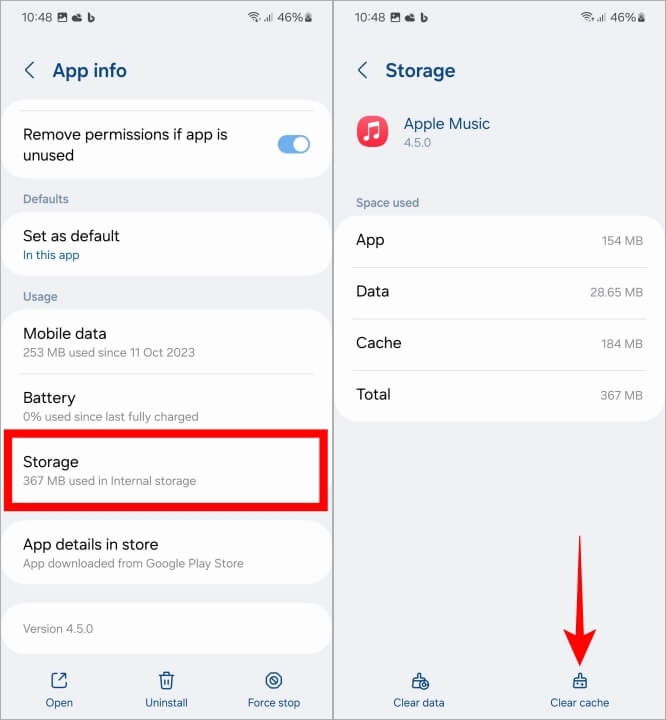
Nadat u uw cache hebt gewist, moet Apple Music opnieuw gegevens van de servers downloaden, wat betekent dat u mogelijk een kleine buffertijd opmerkt tijdens het laden van nummers. Zodra u klaar bent, kunt u zien of een nummer beschikbaar is op Apple Music.
Wanneer u alle bovenstaande methoden hebt geprobeerd, maar de foutmelding "item not available on Apple Music" nog steeds verschijnt, waarom probeert u dan niet nummers van Apple Music te downloaden en ze af te spelen met andere muziekspelers? Door Apple Music-items te downloaden als lokale audiobestanden, kunt u overal en altijd naar uw favoriete nummers luisteren zonder afspeelproblemen. Als u een geweldige muziekervaring wilt zonder beperkingen, hebben we hier de beste oplossing: DumpMedia Apple Music Converter.
DumpMedia Apple Music Converter is een veilige en professionele audioconverter waarmee u nummers en audioboeken van Apple Music kunt downloaden en deze kunt converteren naar verschillende eenvoudige audioformaten, zoals: MP3, WAV, FLAC, AAC, M4A en M4B. Bovendien, DumpMedia blikje verwijder DRM van Apple Music. Dit betekent dat u uw nummers eenvoudig naar een MP3 speler of andere spelers voor offline afspelen. Bovendien kunt u de gedownloade muziek permanent bewaren nadat opzeggen van abonnement op Apple Music.
Download gratis Download gratis
Na er meer vertrouwd mee te zijn geraakt DumpMedia Apple Music Converter, neem nu een paar minuten de tijd om te leren hoe u met behulp van de software een back-up van alle Apple Music-items in één keer naar uw computer kunt maken:
Stap 1. Download en installeer DumpMedia Apple Music Converter aan Windows of Mac-pc.
Download gratis Download gratis
Stap 2. Start de software om toegang te krijgen tot de ingebouwde officiële Apple Music-webspeler. Selecteer de Apple Music-nummers die u wilt downloaden door ze naar de zwevende "+"-knop te slepen.

Stap 3. Vervolgens kunt u nu beginnen met het kiezen van de bestandsformaten waarnaar u uw items wilt converteren. U moet er ook voor zorgen dat u een map hebt gemaakt waar u alle bestanden die u hebt geconverteerd, zult opslaan. Geef de map vervolgens de naam die u wilt.

Stap 4. Klik op Converteren om te beginnen met converteren. Het is zo makkelijk!
Stap 5. Ga naar het tabblad Voltooid om uw voltooide conversies te bekijken.
Er zijn veel redenen waarom een item niet beschikbaar is op Apple Music. Hier hebben we een aantal methoden voor je verzameld. Je kunt de bovenstaande methoden één voor één proberen. Als geen van de bovenstaande methoden je probleem oplost, mis dan niet de DumpMedia Apple Music Converter. gebruik DumpMedia kan zelfs flexibeler en handiger zijn of met minder beperkingen. Dus als u een efficiëntere Apple Music streamingreis wenst, neem dan dit programma om u te helpen! Veel plezier!
